Belajar ChatWing
Hallo semuanya... ☺ kali ini saya akan memberikan sebuah informasi yang sudah "umum" dan pasti orang pernah mendengarnya. Seperti yang ada pada judul artikel saya, yaitu ChatWing. Apa itu ChatWing? naah buat kalian yang belum mengenal ChatWing itu apa, saya akan sedikit menjelaskan kepada teman sekalian.
CHatWing adalah Buku Tamu dan biasa dikenal dengan nama ChatBox. Nah ChatWing sendiri adalah salah satu website yang menyediakan layanan untuk kita membuat widget ChatBox. Fungsinya untuk apa? fungsi umumnya adalah untuk para blogger, yaitu untuk memudahkan pengunjung dengan pengunjung lain untuk saling chatting. Atau bisa juga disini pemilik blog langsung berinteraksi dengan pengunjungnya ☺
Nahh saya baru saja menemukan ChatWing beberapa hari belakangan ini, (sebelumnya saya memakai Cbox, karena ada beberapa hal dan problem dengan berat hati saya mengganti widget ini dengan ChatWing). Memang sedikit berat sih untuk merubah chatbox yang lama dengan yang baru, kita jadi harus mengorbankan chatting" para pengunjung dan menghilangkannya. Tetapi saya mencoba untuk merelakannya, karena saat bertemu dengan ChatWing saya langsung jatuh hati pada pandangan pertama dengan widget ini. *juileeh -_-
Lanjut ke topik. Mengapa saya mengangkat topik ini? saya hanya ingin memberi sedikit pengarahan bagi pengunjung saya (emangnya ada pengunjung yang ke blog lu ya pau?) *nangis oke ini tragis.Mungkin kalian yang baru pertama kali melihat tampilan baru dari chatbox saya, akan mengalami sedikit kebingungan. Tetapi, untuk yang sudah mengetahui cara chat nya mungkin akan mengerti. Jadi, disini saya akan sedikit menjelaskan tata cara menulis chat pada ChatWing di blog saya untuk orang-orang yang belum mengerti. ☺
*Sebelumnya Klik tulisan CHAT BOX di Pojok kanan pada blog saya yaa..
Kamu klik tulisan Login. Lalu pilih sesuka kamu, mau login lewat Guest,Google,Twitter, atau FB?. setelah dipilih salah satu maka akan muncul tab baru, seperti pada gambar.
Kamu ganti nama dan avatar nya, kalau sudah selesai klik Login. Dan kamu telah login dalam chat blog saya ☺
Dan ini adalah contoh penampakan Setting.
Kamu boleh mengganti nama kamu dengan mengkik Setting, dan setelah kamu mengklik setting maka akan muncul seperti pada gambar.
Dan kamu ganti Namanya di kolom Name. Dengan nama kamu yaa biar kita bisa saling mengenal :)
setelah selesai mengganti klik save, dan silahkan kita ber chatting ria. ☺
Dan jika kamu mau membuat Buku tamu seperti saya, bisa kunjungi blog di bawah ini dengan mengikuti step-step nya.
Byee.... ☺
Cara Membuat Buku Tamu Melayang Di BlogCHatWing adalah Buku Tamu dan biasa dikenal dengan nama ChatBox. Nah ChatWing sendiri adalah salah satu website yang menyediakan layanan untuk kita membuat widget ChatBox. Fungsinya untuk apa? fungsi umumnya adalah untuk para blogger, yaitu untuk memudahkan pengunjung dengan pengunjung lain untuk saling chatting. Atau bisa juga disini pemilik blog langsung berinteraksi dengan pengunjungnya ☺
Nahh saya baru saja menemukan ChatWing beberapa hari belakangan ini, (sebelumnya saya memakai Cbox, karena ada beberapa hal dan problem dengan berat hati saya mengganti widget ini dengan ChatWing). Memang sedikit berat sih untuk merubah chatbox yang lama dengan yang baru, kita jadi harus mengorbankan chatting" para pengunjung dan menghilangkannya. Tetapi saya mencoba untuk merelakannya, karena saat bertemu dengan ChatWing saya langsung jatuh hati pada pandangan pertama dengan widget ini. *juileeh -_-
Lanjut ke topik. Mengapa saya mengangkat topik ini? saya hanya ingin memberi sedikit pengarahan bagi pengunjung saya (emangnya ada pengunjung yang ke blog lu ya pau?) *nangis oke ini tragis.Mungkin kalian yang baru pertama kali melihat tampilan baru dari chatbox saya, akan mengalami sedikit kebingungan. Tetapi, untuk yang sudah mengetahui cara chat nya mungkin akan mengerti. Jadi, disini saya akan sedikit menjelaskan tata cara menulis chat pada ChatWing di blog saya untuk orang-orang yang belum mengerti. ☺
*Sebelumnya Klik tulisan CHAT BOX di Pojok kanan pada blog saya yaa..
Yang di tandai buletan Merah
- pada Font A: Di klik terlebih dulu, fungsinya untuk mengedit tulisan kamu+ memberi emoticon untuk komentar kamu :)
- Pada tulisan Setting: Untuk memberi/mengganti Nama ID kamu di Chat (lihat gambar selanjutnya)
- Pada Gambar panah/ tulisan Login: Di klik untuk kamu Log in atau kamu bisa juga mengklik tulisan Log-in (saat itu saya sedang log-in, maka yang terlihat di gambar adalah tulisan logout), dan untuk penampakannya seperti gambar dibawah ini.
Kamu klik tulisan Login. Lalu pilih sesuka kamu, mau login lewat Guest,Google,Twitter, atau FB?. setelah dipilih salah satu maka akan muncul tab baru, seperti pada gambar.
Kamu ganti nama dan avatar nya, kalau sudah selesai klik Login. Dan kamu telah login dalam chat blog saya ☺
Dan ini adalah contoh penampakan Setting.
Kamu boleh mengganti nama kamu dengan mengkik Setting, dan setelah kamu mengklik setting maka akan muncul seperti pada gambar.
Dan kamu ganti Namanya di kolom Name. Dengan nama kamu yaa biar kita bisa saling mengenal :)
setelah selesai mengganti klik save, dan silahkan kita ber chatting ria. ☺
Dan jika kamu mau membuat Buku tamu seperti saya, bisa kunjungi blog di bawah ini dengan mengikuti step-step nya.
Byee.... ☺
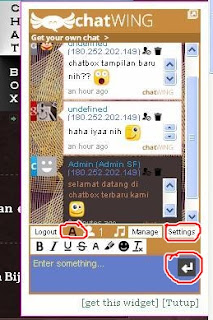


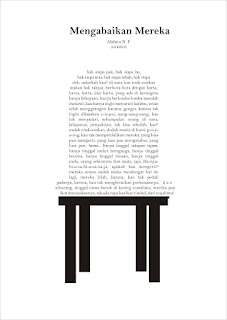


Komentar
Posting Komentar
Jika artikel ini bermanfaat, silakan Anda share dan jangan lupa untuk menautkan link blog ini ya :) Terima kasih.